Probleem
- HP (Hewlett Packard) printers Hebben een bekend probleem met IDS instellingen in Smart Security.
Een applicatie of Externe harde schijf/USB werkt niet naar behoren op uw computer als de ESET persoonlijke firewall op automatische modus staat ingesteld.
Andere producten met ditzelfde probleem:
Ceton InfiniTV
Apple TV
Peachtree
Carbonite
Quickbooks
iTunes
Rosetta Stone
Network Printers
NAS Hard Drives
Citrix
Oplossing
Persoonlijke firewall probleemoplossings wizard
Open uw ESET product. Hoe op ik mijn ESET product?
klik op Instellingen → Netwerkbeveiliging.
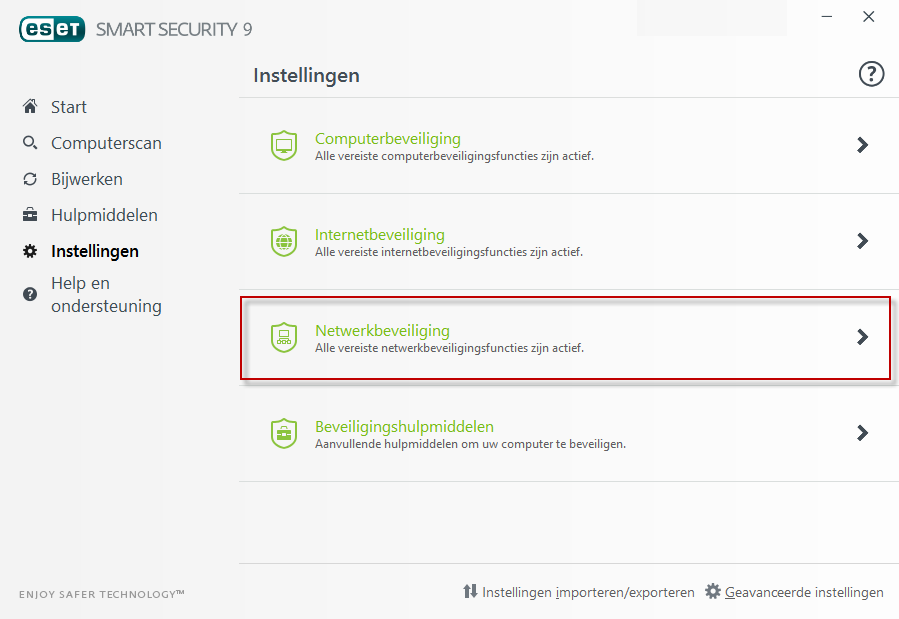
Figuur 1-1
Klik op de afbeelding om deze te vergroten
Klik op de wizard Probleemoplossen.

Figuur 1-2
Klik op de afbeelding om deze te vergroten
- Lokaliseer de applicatie die u wilt deblokkeren en klik vervolgens op deblokkeren

Figuur 1-3
Klik op de afbeelding om deze te vergroten
Klik op Gereed. U kunt eventueel ook drukken op de knop een ander apparaat deblokkeren.
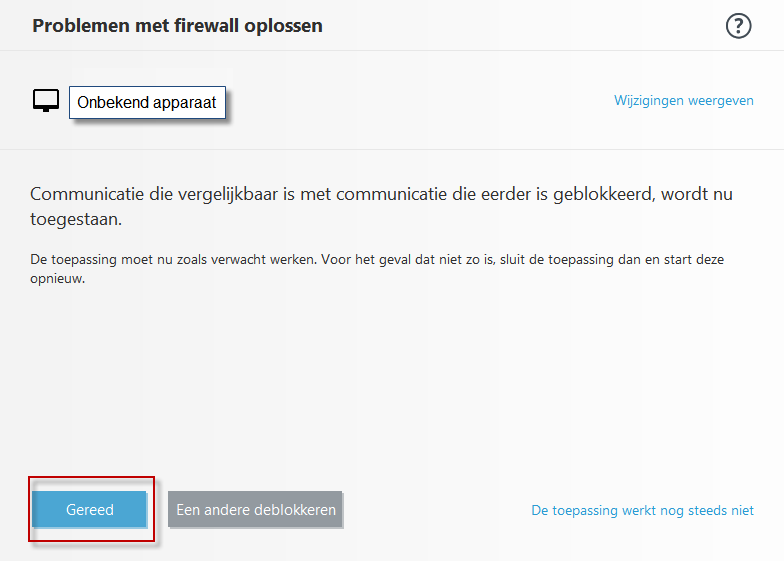
Figuur 1-4
Klik op de afbeelding om deze te vergroten
Problemen oplossen met HP printers
- Open uw ESET product. Hoe open ik mijn ESET product?
- Druk op de F5 toets op uw toetsenbord om bij de geavanceerde instellingen te komen.
klap Persoonlijke firewall uit, klik vervolgens op Basis en klik hierna op Bewerken naast Zones.
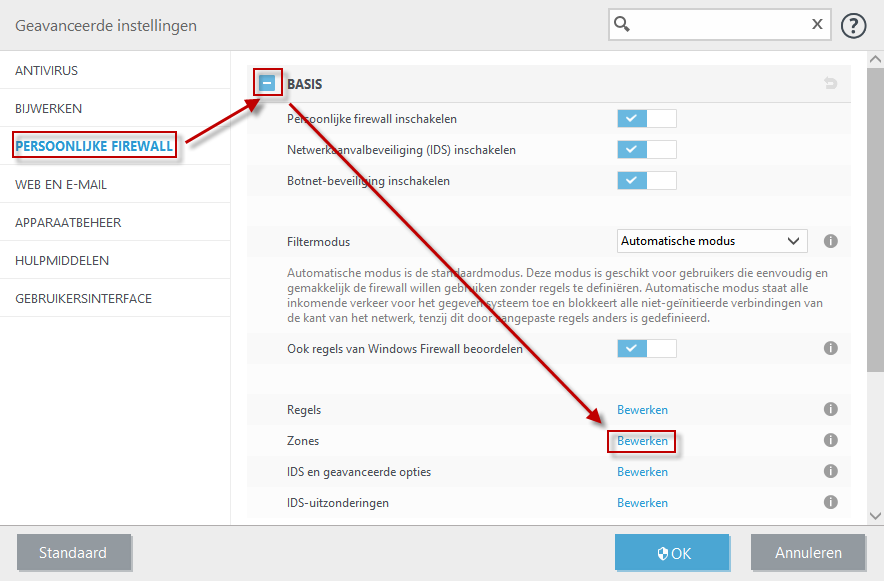
Figuur 2-1
Klik op de afbeelding om deze te vergroten
- Selecteer Addressen die zijn uitgesloten van IDS en klik op bewerken.
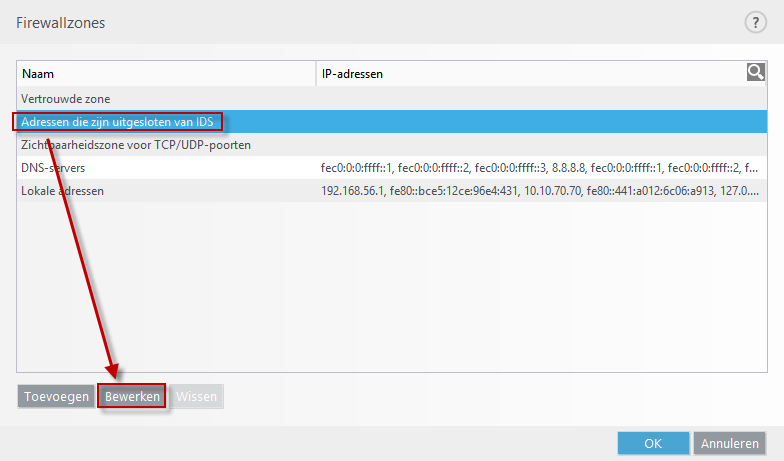
Figuur 2-2
Klik op de afbeelding om deze te vergroten
- Vul de desbetreffende IP adressen in in het witte venster waar staat: Adres van externe computer (IPv4, IPv6, bereik, masker) en druk op OK.
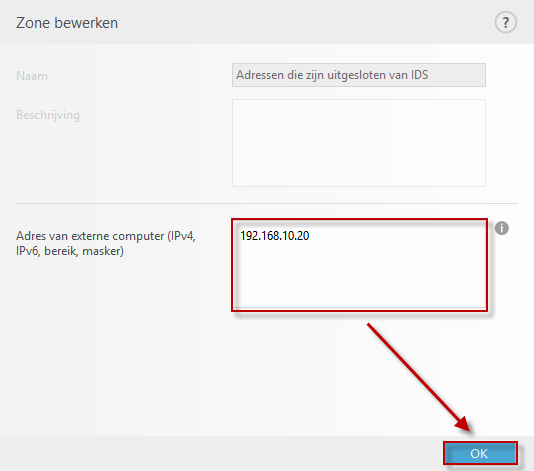
Figuur 2-3
Klik op de afbeelding om deze te vergroten
Klik tweemaals op OK om uit het venster te gaan van geavanceerde instellingen te gaan en uw instellingen op te slaan. Als het venster tevoorschijn komt van het gebruikersaccount beheer, klik dan op ja, u zult nu geen problemen meer ervaren met uw HP printer.
Apple TV gebruikers
Als u problemen ervaart met uw Apple TV en de ESET Persoonlijke firewall, voltooi dan eerst de bovenstaande stappen om de juiste firewall regels aan te maken.
Hierna kunt u aan de slag met de handleiding hieronder om de juiste poorten te openen die gebruikt worden door uw Apple TV.
(TCP 123, TCP 3689, UDP 5353).
Open uw ESET product. Hoe open ik mijn ESET product?
Druk op F5 op uw toetsenbord om de geavanceerde instellingen te openen.
Druk op Persoonlijke firewall → Basis en druk op bewerken rechts naast de regels.
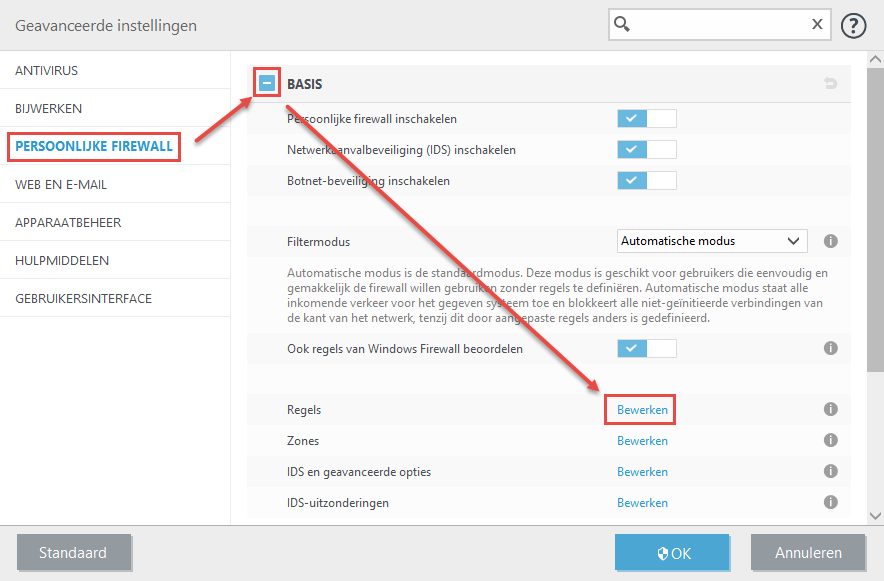
Figuur 3-1
Klik op de afbeelding om deze te vergroten
- Klik in de Firewallregels op toevoegen.
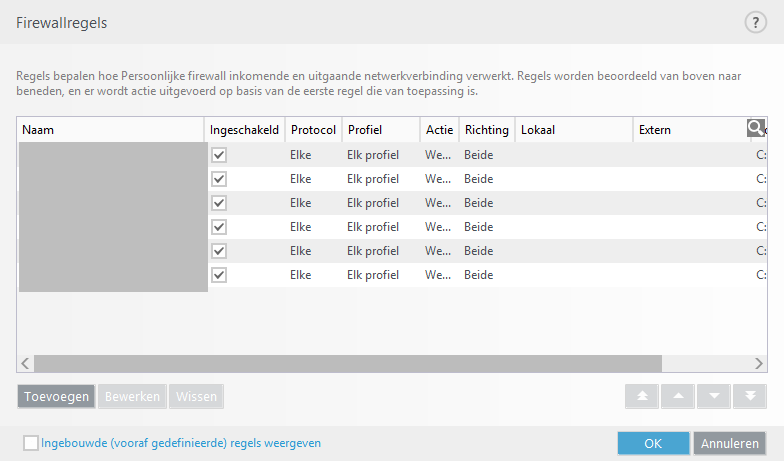
Figuur 3-2
Klik op de afbeelding om deze te vergroten
Geef uw nieuwe regel een naam (bijvoorbeeld toegestane Apple TV ports), selecteer beide van het richtings drop down menu. Controleer of bij het protocol menu TCP&UDP geselecteerd zijn.
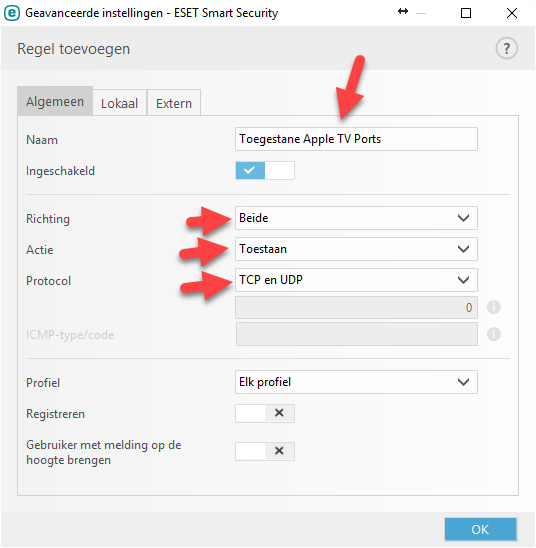
Figuur 3-3
Klik op de afbeelding om deze te vergroten
Druk op het tab lokaal , en voer hier de volgende poort nummers toe: 123, 3689 en 5353. Druk vervolgens op OK.

Figuur 3-4
Klik op de afbeelding om deze te vergroten
Uw nieuwe regel word toegevoegd bij de Firewall regel lijst. Klik nu op OK, als u een melding krijgt van het gebruikersaccountbeheer, klikt u op ja.
Problemen oplossen met QuickBooks
A. Poorten uitsluiten die gebruikt worden door Quickbooks.
Open uw ESET product. Hoe open ik mijn ESET product?
Druk op de F5 toets om de geavanceerde instellingen te openen.
Klik op Persoonlijke firewall en klik op bewerken naast Regels.

Figuur 4-1
Klik op de afbeelding om deze te vergroten
Klik op toevoegen.
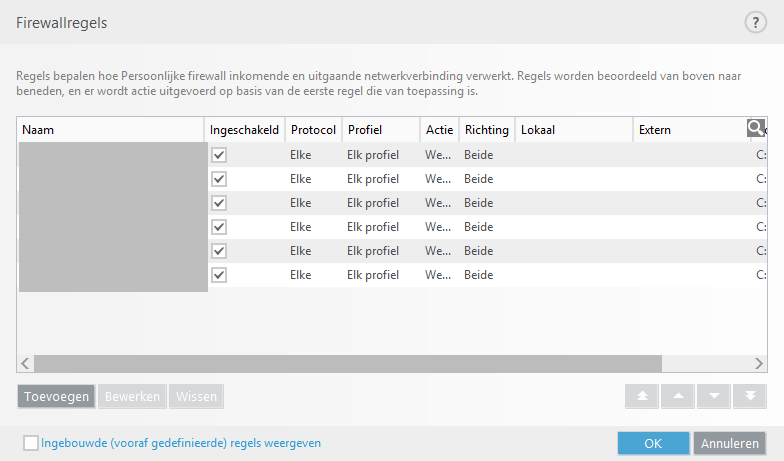
Figuur 4-2
Klik op de afbeelding om deze te vergroten
Typ een naam voor uw regel in het naamveld (bijv. Quickbooks). Selecteer Beide in het drop-down menu voor Richting, kies bij actie voor Toestaan en bij het Protocol kiest u TCP.
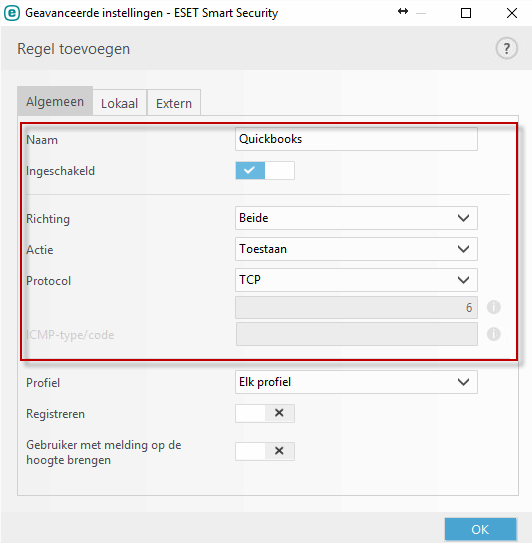
Figuur 4-3
Klik op de afbeelding om deze te vergroten
Klik op het tabje voor Lokaal, en typ de poorten in voor uw versie (jaar) van Quickbooks, in dit voorbeeld voegen we de poorten toe voor 2016. Als u hiermee klaar bent, klikt u op OK.

Figuur 4-4
Klik op de afbeelding om deze te vergroten
- Druk op OK.
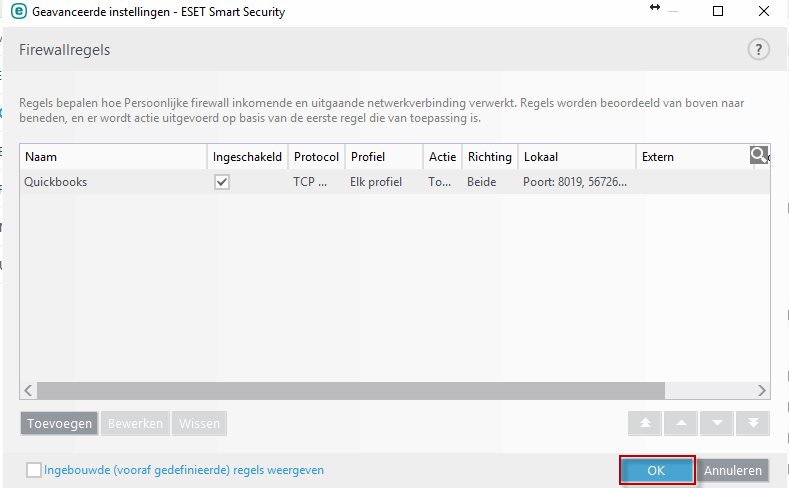
Figuur 4-5
Klik op de afbeelding om deze te vergroten
- Druk op OK. Ga nu verder met deel B
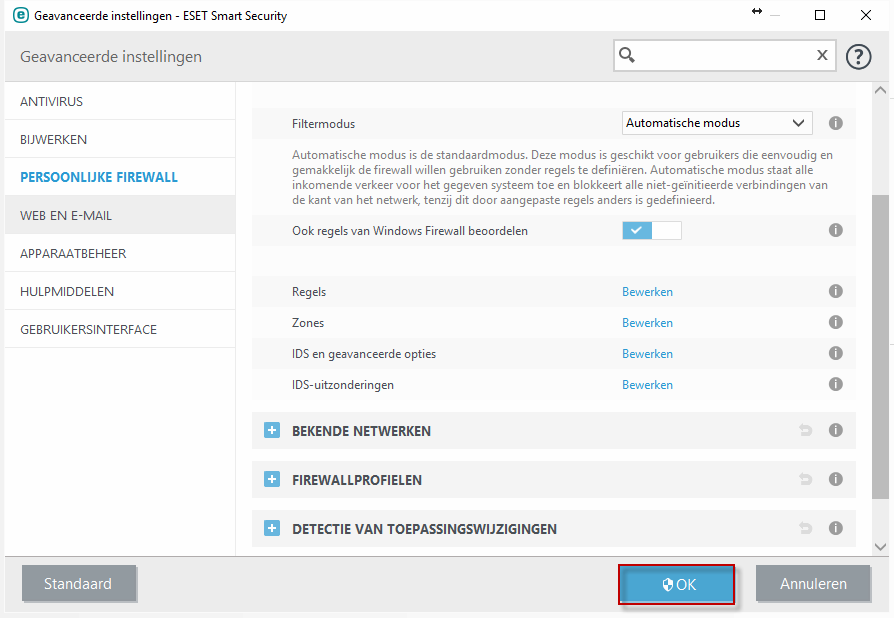
Figuur 4-6
Klik op de afbeelding om deze vergroten
B. Sluit de volgende toepassingen uit die gebruikt worden door Quickbooks.
- Mocht u niet weten hoe dit in zijn werk gaat, kunt u terecht bij het volgende artikel: Hoe sluit ik bestanden en mappen uit van scannen met mijn ESET product?
- Typ de volgende bestandspaden in het lege veld (wees er zeker van dat u op Enter drukt nadat u er eentje heeft toegevoegd):
C:Program FilesIntuitUw QUICKBOOKS jaarAutoBackupExe.exe
C:Program FilesIntuitUw QUICKBOOKS jaarDbmlsync.exe
C:Program FilesIntuitUw QUICKBOOKS jaarDBManagerExe.exe
C:Program FilesIntuitUw QUICKBOOKS jaarFileManagement.exe
C:Program FilesIntuitUw QUICKBOOKS jaarFileMovementExe.exe
C:Program FilesCommon FilesIntuitSyncIntuitSyncManager.exe
C:Program FilesCommon FilesIntuitQuickBooksQBCFMonitorService.exe
C:Program FilesIntuitUw QUICKBOOKS jaarQBDBMgrN.exe
C:Program FilesIntuitUw QUICKBOOKS jaarQBGDSPlugin.exe
C:Program FilesCommon FilesIntuitQuickBooksQBLaunch.exe
C:Program FilesCommon FilesIntuitQuickBooksQBServerUtilityMgr.exe
C:Program FilesIntuitUw QUICKBOOKS jaarQBW32.exe
C:Program FilesCommon FilesIntuitQuickBooksQBUpdateQBUpdate.exe
C:Program FilesIntuitUw QUICKBOOKS jaarQuickBooksMessaging.exe
C:Program FilesQuickBooks Online BackupOnlineBackup.exe